linh_449
Linh Linhh
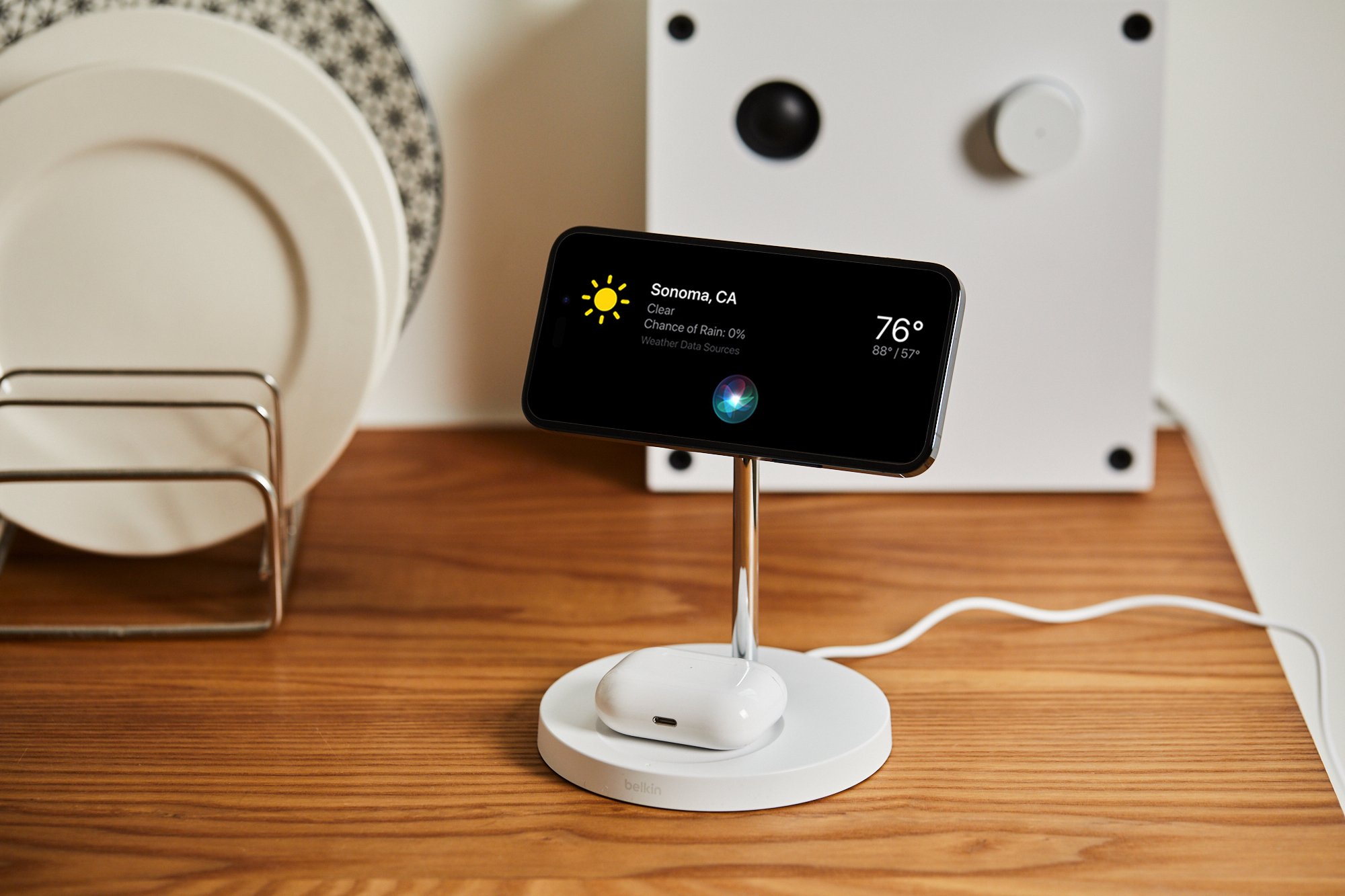
Ra mắt tại sự kiện WWDC 2023, iOS 17 được hứa hẹn sẽ đem đến cho người dùng nhiều trải nghiệm mới lạ và thú vị cho người dùng iPhone. Một trong số những tính năng được người dùng quan tâm nhất chính là tính năng giúp biến điện thoại thành chiếc đồng hồ đầu giường tiện lợi, tính năng StandBy (Chế độ chờ). Hãy cùng tìm hiểu về định nghĩa và cách sử dụng tính năng này nhé.
Tính năng StandBy có gì hay?
StandBy là tính năng cho phép iPhone hiển thị xuyên suốt thời gian, đồng hồ, lịch, tiện ích hoặc các Live Activities trên chiếc iPhone khi đang đặt nằm ngang và đang sạc. Tính năng StandBy sẽ biến chiếc điện thoại của bạn thành đồng hồ điện tử, chỉ hiển thị những thông tin cơ bản như thời gian, thời tiết, ứng dụng âm nhạc, widgets, … Và người dùng có thể thay đổi tùy theo ý thích. iPhone khi dùng StandBy còn hiển thị được các thông tin như Hoạt động trực tiếp (Ví dụ như thông tin shipper giao đồ ăn của bạn đang lấy đồ ăn hay đang trên đường giao hàng đến bạn), Siri, cuộc gọi đến và những thông báo lớn hơn như các cuộc hẹn trong ngày.
Cách sử dụng tính năng StandBy trên iOS 17
Theo thông tin từ Apple, iOS 17 chỉ được hỗ trợ cho những dòng từ iPhone XS trở lên nên nếu bạn sử dụng iPhone X trở xuống thì xin chia buồn nhé. Và để sử dụng được tính năng này thì iPhone của bạn cần được cài đặt sẵn hệ điều hành iOS 17 (Beta) rồi nhé.
Cho các dòng từ iPhone 14 về trước
Bước 1: Mở ứng dụng Cài đặt (Settings) > Chờ (StandBy). Sau đó bật tính năng Chờ (StandBy) trong màn hình tiếp theo.
Cũng trong giao diện của màn hình Chờ (StandBy), tại đây bạn cũng có thể bật Chế độ ban đêm (Night Mode) để chữ hiển thị màu đỏ giúp bạn giảm thiểu tình trạng mỏi mắt trong điều kiện thiếu sáng.
Tuy nhiên, đối với các dòng từ iPhone 14 Pro trở lên, bạn cần nhấn vào tùy chọn Chế độ ban đêm (Night Mode) để bật chế độ này lên.
Bước 2: Hãy đặt iPhone của bạn nằm ngang bộ sạc không dây bất kỳ và MagSafe sẽ càng tốt. Hoặc bạn chỉ cần cắm cáp sạc cho iPhone của mình, khóa màn hình điện thoại rồi đặt nằm ngang là được.
Bước 3: Sau đó, chế độ Chờ (StandBy) của iOS 17 sẽ được bật tự động trên iPhone. Bạn sẽ thấy màn hình chào mừng khi sử dụng tính năng thú vị này lần đầu tiên.
Cho các dòng từ iPhone 14 trở đi
Khi so sánh với các dòng iPhone còn lại, iPhone 14 Pro trở lên có thêm hai tùy chọn ở chế độ Chờ (StandBy) gồm: Luôn bật (Always On) và Chuyển động để đánh thức (Motion To Wake).
- Để bật tính năng Luôn bật (Always On), hãy đi tới ứng dụng Cài đặt (Settings) > Chờ (StandBy). Sau đó bật cả hai tính năng là Chờ (StandBy) và Luôn bật (Always On).
- Bạn cũng có thể vào chi tiết chế độ chờ Chờ (StandBy) > Chế độ ban đêm (Night Mode). Tiếp theo bật hai tính năng là Chế độ ban đêm (Night Mode) và Chuyển động để đánh thức (Motion To Wake) lên. Khi kích hoạt những tính năng này sẽ đánh thức màn hình iPhone ngay khi điện thoại phát hiện chuyển động vào ban đêm.
Tùy chỉnh chế độ Chờ (StandBy) trên iPhone
Khi đang ở chế độ Chờ (StandBy), bạn có thể vuốt theo chiều ngang để xoay vòng giữa chế độ xem tiện ích, thư viện và đồng hồ. Nhưng đó không phải là tất cả, bạn cũng có thể tùy chỉnh giao diện theo ý thích của mình với nhiều tùy chọn cho mặt đồng hồ, widget và hình ảnh trong bộ sưu tập của mình.
Dưới đây là cách bạn có thể tùy chỉnh chế độ Chờ (StandBy) theo nhu cầu. Nhưng trước tiên bạn phải mở khóa màn hình iPhone nhé.
Bước 1: Trong chế độ xem tiện ích, chạm và giữ bất kỳ tiện ích nào nếu bạn muốn thêm tiện ích mới hoặc sắp xếp lại chúng trong Ngăn xếp thông minh (Smart Stacks).
Bạn có thể nhấn vào biểu tượng dấu trừ hoặc cộng ở góc trên cùng bên trái của tiện ích để xóa hoặc thêm tiện ích mới. Sau khi thay đổi xong thì nhấn nút Xong (Done) ở góc trên cùng bên phải để xác nhận các thay đổi.
Bước 2: Vuốt sang trái để vào chế độ xem thư viện. Bây giờ chạm và giữ bất kỳ đâu trên màn hình để mở menu và chọn ảnh có thể xuất hiện ở chế độ Chờ (StandBy).
Biểu tượng dấu cộng để thêm ảnh và biểu tượng dấu trừ để xóa ảnh.
Bước 3: Cuối cùng, trong chế độ xem đồng hồ hãy chạm và giữ vào bất kỳ đâu trên màn hình để mở menu và xoay vòng giữa các kiểu đồng hồ.
Các bạn cần lưu ý rằng tính năng này iPhone chỉ hoạt động trong trạng thái được đặt nằm và đang sạc. Chính vì vậy, những chiếc đế sạc không dây MagSafe đến từ thương hiệu Belkin sẽ tương thích hoàn hảo với tính năng StandBy để các bạn có được trải nghiệm dùng tối đa nhất theo cách mà Apple đã thiết kế trên iOS 17.
